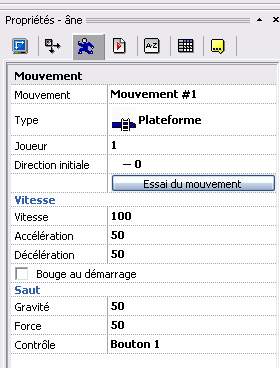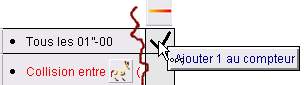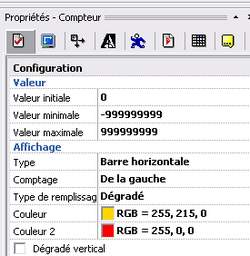- Ce petit jeu permet de
revoir des notions déjà acquises
éditer objet décor ou objet actif L'objet décor, L'éditeur d'animation 1, trucs en vrac
utiliser les objets Vies et Score - changer sa police - Danypong
le Scrolling Scrolling , avec utilisation de Calques
Tirer des objets L'éditeur d'animation 2
les Qualifieurs
le mouvement Plateforme - et d'en apprendre de nouvelles, les Hi-Scores, générer des objets, changer l'apparence du compteur
- le MFA se trouve dans la page Jeux TGF2

- on va reprendre l'âne et les décors du tutorial sur le Scrolling ou le mouvement Plateforme
- à part la 1ère et dernière scène, toutes les scènes sont plus grandes que l'application
- rappel, pour que le scrolling défile à l'infini, dans les Propriétés de la scène, indiquer -1 comme valeur de Largeur virtuelle
- si on veut 2 bordures noires, augmenter légèrement la hauteur de l'application, 260 au lieu de 240
- ajouter 2 calques
1 calque pour le décor ciel et le décor rapide cactus, palmier, ville...
2 calque pour les pierres, ...
3 calque pour le décor sol, l'âne, score, vies, objets actifs,... - leur attribuer des vitesses différentes - coefficient -, les nommer dans les Propriétés des calques
- ne pas oublier de cocher Faire le tour horizontalement et de verrouiller les calques
- rappel, par défaut, les objets actifs suivent le scrolling
si on ne le souhaite pas, par exemple pour les scores ou les vies, dans les propriétés de l'objet actif - Options du runtime / Options de scrolling -, décocher la propriété Suivre la scène
- rappel, indiquer que l'écran suit Toujours l'âne, centrer l'affichage de l'objet actif - l'âne -
- on voit que l'objet décor sol est accidenté et on sait que le décor peut servir d'obstacle, dans ce jeu, il sert de Plateforme
- attribuer à l'âne un Mouvement Plateforme
- donc l'âne se déplacera en suivant les dénivellations du terrain, penser à appuyer sur la touche Shift pour lui faire sauter des obstacles : barrière, terrain accidenté...

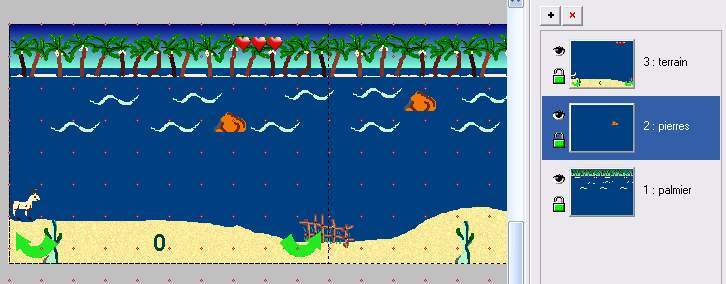 |
||
|
|
|
créer un actif avec un Mouvement Cheminement qui rencontrera d'autres objets actifs
ces objets sont en dehors du champ de vision de la scène, et matérialisés par des carrés de couleur
lors de la collision entre l'objet actif mobile - le carré rouge, objet 1 - et les autres objets actifs statiques - objet 2, objet 3, etc. -, l'objet 1 Tirera les objets qui vont tomber sur l'âne : fruits, tonneau, pot de fleurs, etc. à une vitesse moyenne et des directions vers le bas
- dans un des tutoriaux concernant les Qualifieurs et le jeu Tchin Tchin pour TGF1, on a utilisé la même procédure pour faire pleuvoir divers objets
 on aurait pu employer une
autre méthode plus simple et beaucoup plus
élégante - mais c'est intéressant de
connaître plusieurs solutions - :
on aurait pu employer une
autre méthode plus simple et beaucoup plus
élégante - mais c'est intéressant de
connaître plusieurs solutions - :
il aurait suffi du carré rouge qui se déplace (sans les autres) et de lui faire lancer de façon aléatoire un seul objet actif qui aurait pris l'aspect d'une orange ou d'une banane ou autres dans ses diverses animations mises en boucle ! Suivant l'animation, on ajoute un point ou on enlève lors du contact avec l'âne ! - à vous de corriger le MFA ... -
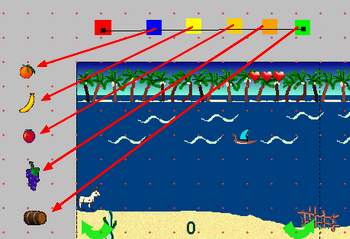
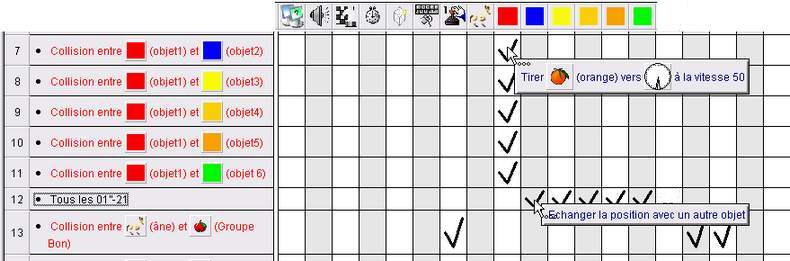
- les Hi-Scores
- dans la dernière scène,
ajouter l'objet Hi-Scores
les scores seront stockés dans un fichier INI, bien caché sur votre ordinateur dans le répertoire
pour Windows XP, C:\Documents and Settings\**_Administrateur\Application Data\Clickteam\Ane.INI
pour Windows 7, C:\Utilisateurs\User\AppData\Roaming\Clickteam\Ane.INI ** (attention, fait partie des fichiers et dossiers cachés)
il n'est pas obligatoire de donner un nom au fichier INI, dans ce cas, il sera nommé par défaut cncscore.ini, mais il est recommandé de le nommer
- indiquer le nombre de
scores, la longueur des noms
éditer le contenu : pour éditer un nom, double-cliquez dessus et entrez le nouveau nom dans la boîte de dialogue qui apparaît, procédez de même pour les scores
changer l'aspect : police, couleur...
- si on ne veut pas entrer le nom chaque fois, décocher Vérifier au début
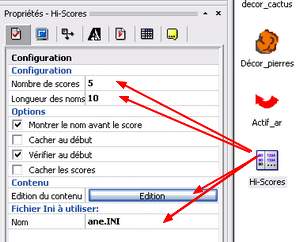
- le compteur
- pour accroître la
difficulté, on peut limiter le temps à passer
dans une scène, par exemple 30"
insérer un compteur pour lequel on donne en début de scène une valeur minimale et maximale
Toutes les secondes, Ajouter 1 au compteur
quand le Timer est égal à 30", programmer, au niveau du Contrôle du storyboard, le passage à la scène suivante
- plutôt que de laisser le compteur sous sa forme chiffrée, plus ludique de changer le Type en Barre horizontale, avec un dégradé de couleurs...
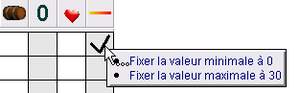
|
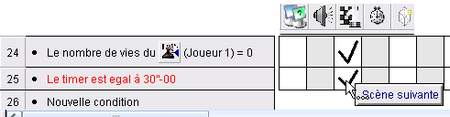 |
|
|
|